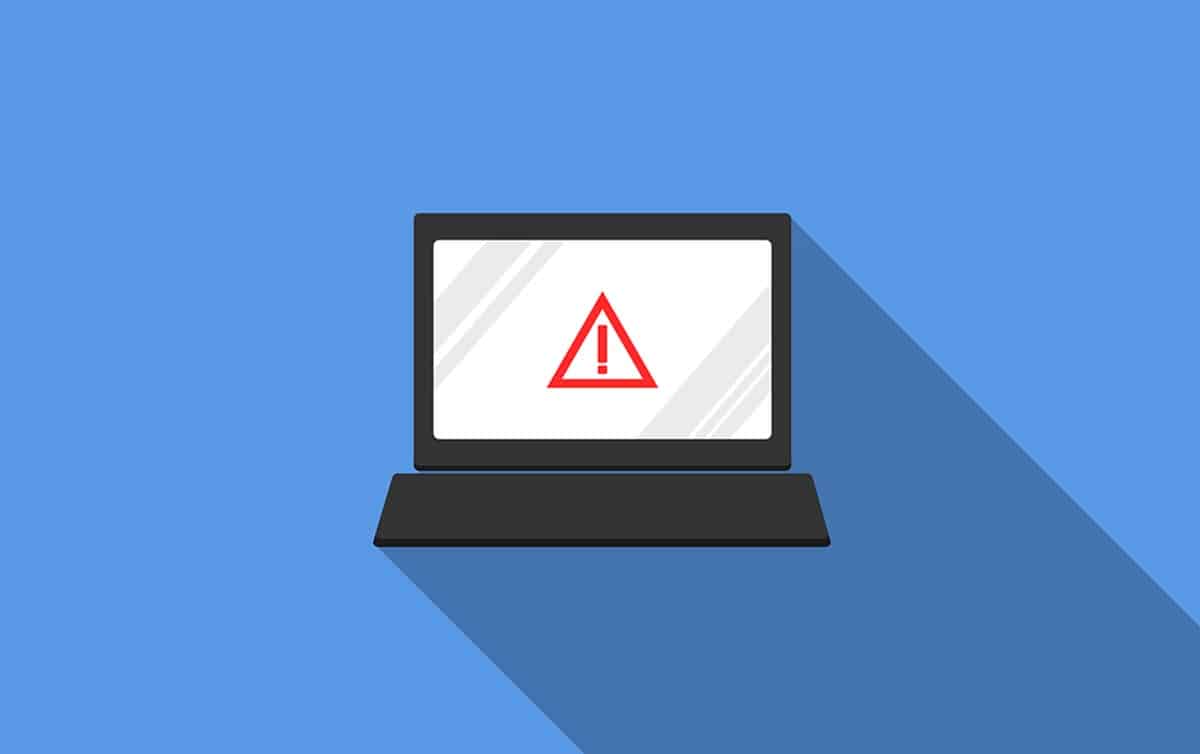
Windows on operatsioonisüsteem, millel on palju eeliseid ja suurepärane kasutuslihtsus, kuid millel on ka palju turvalünki. Arvestades, et sellel on maailmas suurim kasutajate osakaal, on nende turvaaukude ärakasutamine häkkerite jaoks atraktiivne. Nii oleme pidanud tegelema viiruste ja pahavara tüüpidega, millel on erinevad mõjud alates meie teabe varastamisest kuni kogemuse takistamiseni. Meie käsitletavas stsenaariumis on viimase puhul väga konkreetne juhtum, kuna see puudutab Windowsi otseteeviiruse kõrvaldamist.
See viirus levib tavaliselt salvestusmeediumite, näiteks väliste draivide ja välkmäluseadmete kaudu, peites failid ja kuvades nende asemel nende otseteid.
Kas Windowsi otseteeviirus on ohtlik?
Nagu me varem mainisime, on selle viiruse eesmärk meie failide ja kaustade peitmine, otseteede paigutamine. Irdkandjate kaudu levides põhjustab see tavaliselt kohest ängi, kuna meil puudub juurdepääs oma failidele ja dokumentidele. Siiski peaksite teadma, et failid on endiselt alles, nende atribuute on muudetud ainult pahatahtliku koodi käivitamisega. Lisaks paljuneb viirus igasse arvutisse, kuhu seadme ühendate.
Nakatunud arvutid omakorda näitavad paljudes kaustades otseteid. Samuti nakatatakse kõik sisestatud andmekandjad ja selle failid peidetakse.
Nagu näeme, on tegemist viirusega, mis kahjustab süsteemi sees olevat kogemust, põhjustades meie teiste arvutite nakatamise. See võtab põhimõtteliselt ära võimaluse salvestusmeediumit õigesti kasutada, kuna kõik, mida salvestame, muudab selle atribuute ja konfigureeritakse peidetuks. Peale selle viirus rohkem probleeme ei tekita, samas on arvutis niimoodi üsna ebamugav töötada.
Seetõttu vaatame üle 3 saadaolevat viisi otseteeviiruse eemaldamiseks Windowsis.
Eemaldage irdkandjalt Windowsi otseteeviirus
Esimene viis, mida näitame teile otseteeviiruse eemaldamiseks Windowsis, on süsteemi algsuvandite kaudu ja see ei nõua programmide installimist.. Selles mõttes töötame otse käsutõlgiga, mille kaudu kustutame viiruse ja muudame failide atribuute.
Alustamiseks peame avama administraatoriõigustega käsurea. Seda saame hõlpsalt teha menüüst Start, tippige CMD ja parempoolse paneeli tulemustes näete võimalust see avada privileegidega.

Kui must ekraan on teie ees, alustame kõnealuse andmekandja sisestamisega. Selles mõttes sisestage seda identifitseeriv täht, millele järgneb koolon ja vajutage sisestusklahvi. Näiteks kui jaotises Arvuti kuvatakse see draivina F, peaksite tippima F: ja vajutage sisestusklahvi.
Järgmine samm on viiruse loodud otseteede kõrvaldamine ja selle saavutamiseks peame kirjutama järgmise käsu ja vajutama sisestusklahvi:
Del.*Tint
Lõpuks jätkame failide atribuutide muutmist nii, et need poleks enam peidetud:
Atribuut -s –r -h *.* /s /d /l
Sel viisil on teil oma failid taas saadaval ja olete kustutanud viiruse tegevusega loodud otseteed.
Eemaldage viirus arvuti otseteelt
Nagu varem nägime, on Windowsi otseteeviirusel kaks nägu või tahku: üks irdkandjalt ja teine arvutist. Esimesi kasutatakse viiruse paljundamiseks erinevates arvutites, samas kui viimased muutuvad uute salvestusseadmete ühendamisel omakorda levitajateks.
Otseteeviiruse eemaldamiseks Windowsis peame kasutama registriredaktorit. Selles mõttes tuleb märkida, et selles jaotises peame liikuma väga ettevaatlikult, kuna võtme kustutamine või redigeerimine võib süsteemi stabiilsust kahjustada.
Alustame seda protsessi, avades kõnealuse redaktori ja selleks vajutage Windowsi klahvikombinatsiooni + R, tippige REGEDIT ja vajutage sisestusklahvi. See kuvab kohe akna, kus näete registrikatalooge.
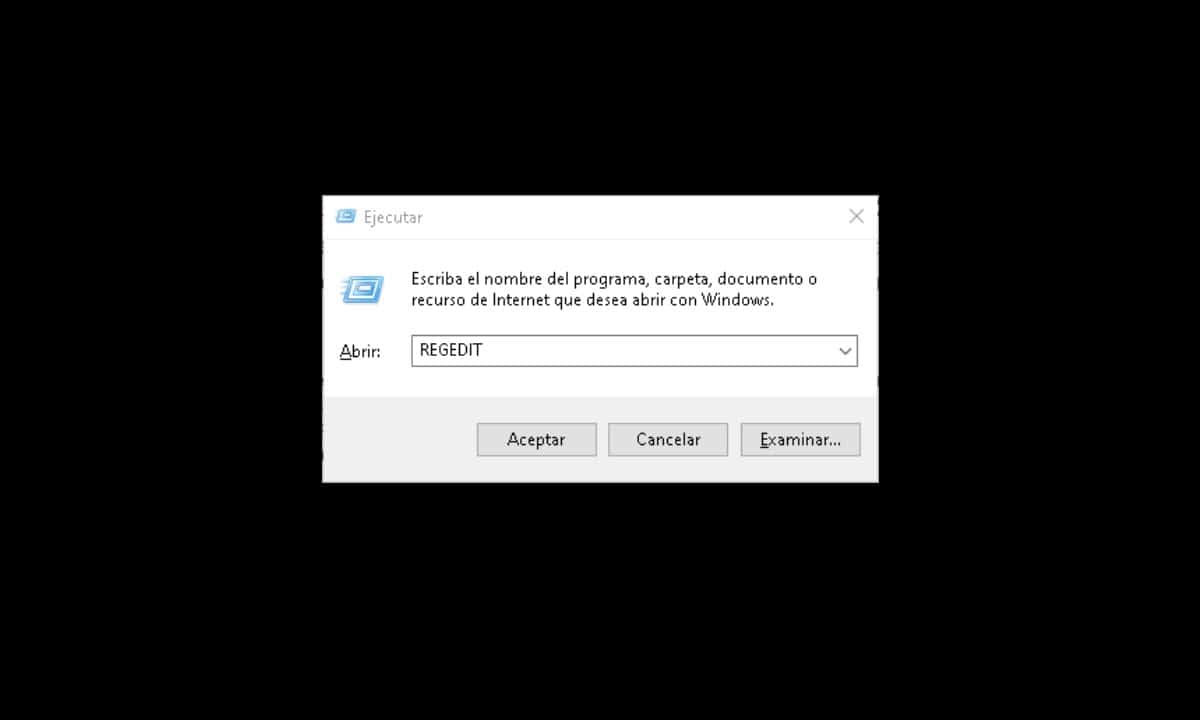
Seejärel järgige seda teed:
HKEY_CURRENT_USER > Tarkvara > Microsoft > Windows > CurrentVersion > Run.

Lõpuks vaadake parempoolset poolt, kus asuvad registrivõtmed, ja tuvastage need, mis kuvavad kahtlasi nimesid hunniku juhuslike tähtede põhjal, valige need ja kustutage need.
Lõpuks taaskäivitage arvuti ja oletegi valmis.
Otsetee viiruse eemaldaja
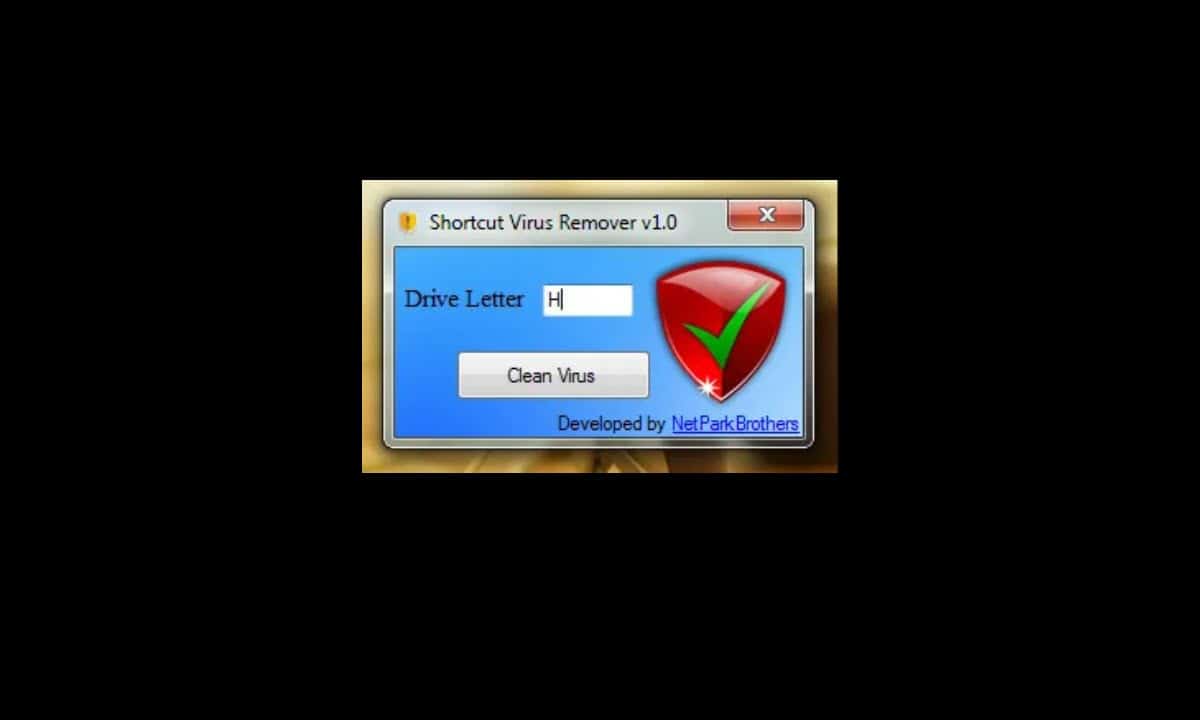
Meie viimane soovitus otseteeviiruse eemaldamiseks Windowsis on kasutada selle ülesande jaoks spetsiaalset tarkvara. See on väike rakendus nimega Shortcut Virus Remover, mille ülesanne on salvestada meile eelnevalt tehtud sammud, et need ühe klõpsuga automatiseerida.
Selles mõttes sisesta see link selle hankimiseks ja allalaadimisel käivitage see. Näete väikest akent, mis nõuab teie salvestusmeediumi identifitseeriva tähe sisestamist. Seejärel klõpsake nuppu "Puhasta viirus" ja kõik viiruse eemaldamise toimingud viiakse kohe läbi.